إصلاح عدم فتح Chrome أو بدء تشغيله على جهاز كمبيوتر يعمل بنظام Windows 11/10
إذا كنت عالقًا لأن متصفح Google Chrome لن يفتح أو يبدأ أو يقوم بتحميل صفحات الويب(Google Chrome browser won’t open or launch or load web pages) ، فمن المحتمل أن تكون ملفات Chrome تالفة أو أن بعض المكونات الإضافية تستهلك الكثير من الموارد. قد ينتهي الأمر برسالة - توقف Google Chrome عن العمل(Google Chrome has stopped working) . والمثير للدهشة أنك قد تراها أيضًا في إدارة المهام(Task Manager) ، ولكن لن يكون هناك شيء على شريط المهام(Taskbar) . في هذا المنشور ، سوف نوضح كيفية إصلاح هذه المشكلة.
توقف Google Chrome عن العمل

إصلاح عدم فتح Chrome على جهاز كمبيوتر يعمل بنظام Windows
إذا لم يتم تشغيل متصفح Google Chrome أو بدء تشغيله أو توقف عن العمل ، فإليك بعض الطرق لحل المشكلة:
- اقتل كروم من مدير المهام
- تحقق مما إذا كان برنامج مكافحة الفيروسات(Antivirus) لديك يحظر Chrome
- حذف ملف تعريف المستخدم في Chrome
- قم بتشغيل Chrome في الوضع الآمن
- قم بتشغيل أداة تنظيف Chrome
- إعادة تعيين(Reset) أو إعادة تثبيت Chrome إلغاء تحديد تسجيل(Reinstall ChromeUncheck Register) هذا البرنامج(Program) لإعادة التشغيل(Restart) .
متصفح Chrome لا يفتح
1] اقتل Chrome من مدير المهام
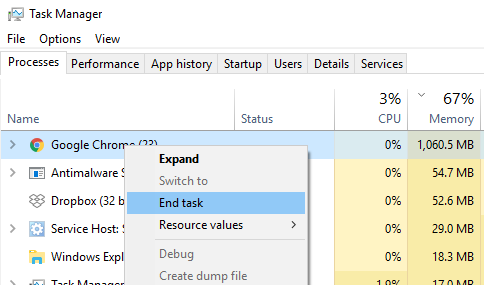
إذا لم يفتح Chrome ، فربما تعمل العملية في الخلفية ، لكنك لا ترى نوافذ المتصفح. في هذه الحالة ، سيتعين عليك فرض إنهاء Chrome ومحاولة التشغيل مرة أخرى.
- انقر بزر الماوس الأيمن(Right-click) على شريط المهام(Taskbar) وحدد إدارة المهام. (Task Manager. )إذا كان مدير المهام لا يستجيب ، يمكنك استخدام Alt + Ctrl + Del ثم تحديد إدارة المهام(Task Manager) .
- ضمن " العمليات(Processes) " ، ابحث عن "Google Chrome" أو "chrome.exe".
- انقر بزر الماوس الأيمن وحدد إنهاء العملية(End process) .
- حاول إعادة تشغيل البرنامج.
2] تحقق(Check) مما إذا كان برنامج مكافحة الفيروسات(Antivirus) لديك يحظر Chrome
في بعض الأحيان ، بسبب الخطأ الإيجابي ، قد يحظر برنامج الأمان Chrome ، وهذا هو سبب عدم قدرته على التشغيل بشكل صحيح. يمكنك إما تعطيل هذه البرامج أو إلغاء تثبيتها تمامًا لمعرفة ما إذا كان يمكن فتح Chrome .
3] حذف ملف تعريف المستخدم في كروم
افتح موجه التشغيل(Run Prompt) واكتب ما يلي:
%USERPROFILE%\AppData\Local\Google\Chrome\User Data
هاهنا.
ابحث عن اسم المجلد "المجلد الافتراضي"(Default folder’)
انسخه إلى محرك أقراص آخر كنسخة احتياطية ، ثم احذف هذا المجلد.
قم بتشغيل Chrome مرة أخرى(Chrome Again) ، وانتقل إلى Settings > Advanced > Reset
يتأكد.

قد تضطر إلى تسجيل الدخول مرة أخرى باستخدام حساب Google الخاص بك . ستفقد كل بياناتك.
4] قم بتشغيل Chrome في الوضع الآمن
تحقق مما إذا كان يمكنك تشغيل Chrome في الوضع الآمن(Chrome in Safe Mode) . سيؤدي هذا إلى تعطيل ملحقات كروم(Chrome Extensions) . هذا فقط للتحقق مما إذا كان أي من الملحقات المثبتة تسبب مشاكل. إذا تم تشغيله ، فسيتعين عليك اكتشاف الجاني يدويًا وإلغاء تثبيت هذا الامتداد.
5] قم بتشغيل أداة تنظيف Chrome
نظرًا لأن متصفحك لا يفتح ، فسيتعين عليك محاولة تشغيل Chrome في الوضع الآمن(Safe Mode) . لذلك إذا كان بإمكانك تشغيل Chrome(Chrome) في الوضع الآمن(Safe Mode) ، فاكتب ما يلي واضغط على Enter:
chrome://settings/cleanup
سيؤدي ذلك إلى تشغيل أداة مسح البرامج الضارة والتنظيف(Chrome’s Malware Scanner & Cleanup Tool.) المدمجة في متصفح Chrome . يساعدك على إزالة الإعلانات غير المرغوب فيها والنوافذ المنبثقة والبرامج الضارة وصفحات بدء التشغيل غير العادية(Unusual Startup) وشريط الأدوات وأي شيء آخر يفسد التجربة عن طريق تعطل مواقع الويب عن طريق التحميل الزائد للصفحات بطلبات الذاكرة.
6] إعادة تعيين أو إعادة تثبيت Chrome
يمكنك إعادة تعيين متصفح Chrome(reset the Chrome browser) أو إعادة تثبيت Chrome مرة أخرى. تأكد من حذف ملف تعريف المستخدم والملفات الأخرى الموجودة على:
C:\Users\<username>\AppData\Local\Google\Chrome
قم بتشغيل CCleaner ، ثم قم بتثبيته من جديد.
7] قم بإلغاء تحديد تسجيل(Uncheck Register) هذا البرنامج(Program) لإعادة التشغيل(Restart)
ذكر المعلقون أدناه أن إلغاء تحديد خيار تسجيل هذا البرنامج لإعادة التشغيل(Register this Program for Restart) ساعدهم.
نأمل أن يساعدك أحد هذه الحلول في حل مشكلتك على جهاز الكمبيوتر الشخصي الذي يعمل بنظام Windows. ستساعدك هذه المشاركة في حالة تعطل Chrome أو تجميده(Chrome crashes or freezes) .(We hope one of these solutions helps you to your problem on your Windows PC. This post will help you if Chrome crashes or freezes.)
Related posts
Fix Chrome High CPU، Memory or Disk usage في Windows 10
Fix Chrome يعمل فقط في Incognito Mode على Windows 10
Fix RESULT_CODE_HUNG error على Microsoft Edge على Windows 10
Fix Google Chrome lagging وبطيئة لفتح في Windows 11/10
Fix Google Chrome screen مشكلة الخفقان على Windows 10
Fix Epic Games error كود LS-0003 على Windows 11/10
إعدادات Reset Chrome browser إلى الافتراضي في Windows 10
Fix Discord Mic لا يعمل في Windows 11/10
كيفية Fix Slow Printing في Windows 11/10 PC؟
Fix Klif.sys Blue Screen error في Windows 10
Fix Windows 10 Black Screen من مشاكل Death؛ Stuck على Black Screen
كيفية تعطيل auto update في Chrome & Firefox على Windows 10
كيفية تعطيل وكيل في Chrome على Windows 10 PC
مشكلة برنامج تشغيل Fix Generic PnP Monitor على Windows 11/10
وعلقت مؤقتا Fix Device encryption خطأ في Windows 11/10
كيفية جعل PWAs تشغيل في Startup تلقائيا في Windows 10
Fix DXGI_ERROR_DEVICE_REMOVED على Windows 11/10 PC
Open واستخدام Chrome Task Manager على Windows 10
تعطيل Profile Manager في Google Chrome على Windows 10
Fix Bluetooth تأخير الصوت في Windows 10
